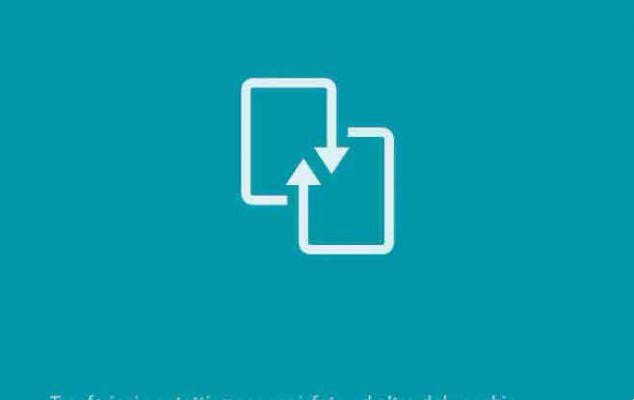Sigue esta guía para aprender a borrar datos y hacer un restablecimiento completo de tu Samsung Galaxy A51. El Galaxy A51 viene con el chip Exynos 9611 y 4/6/8 GB de RAM. Es un teléfono muy rápido y ágil. Sin embargo, hay momentos en que el teléfono no responde como debería, a pesar de que tiene 8 GB de RAM.
Hay momentos en que el teléfono se vuelve lento, las aplicaciones comienzan a cerrarse por sí solas y la experiencia general empeora. Si su Galaxy A51 se comporta de la misma manera, lo más probable es que un restablecimiento de fábrica solucione el problema.
Cómo borrar datos y restablecimiento de fábrica en Samsung Galaxy A51
Hay muchas razones por las que debe restablecer su teléfono. En primer lugar, se sabe que Android se ralentiza después de unos pocos meses de uso. Como resultado, se debe realizar un reinicio de vez en cuando para que el teléfono alcance su máxima velocidad. Sin embargo, hay momentos en que un simple reinicio no soluciona el problema y la única solución es reiniciar el teléfono por completo.
- Cómo reparar Samsung Galaxy A51 atascado en Bootloop
Por qué deberías restaurar tu Samsung Galaxy A51
El Samsung Galaxy A51 tiene muy buenas especificaciones por su precio y funciona casi todo sin demoras. Sin embargo, el sistema Android puede ralentizarse y disminuir la velocidad del teléfono hasta el punto en que se vuelve inutilizable. En este caso, se recomienda restaurar la configuración de fábrica.
Un reinicio eliminará todo en el teléfono, incluidos los datos inútiles y obsoletos que pueden ralentizar su teléfono. Después de un restablecimiento de fábrica, su teléfono será tan nuevo y rápido como antes.
Otra razón para borrar datos es salir de un ciclo de arranque. Un teléfono Android entra en un ciclo de arranque cuando los usuarios instalan una ROM personalizada que no sea la ROM anterior. La única solución a esto es borrar los datos.
1. Restablecer Galaxy A51: restablecimiento de fábrica a través de la configuración
Este método es muy popular porque no es necesario apagar el teléfono. Todo lo que tienes que hacer es ir al menú de configuración y elegir la opción que borra todo.
- Desbloquea el teléfono y sube ajustes.
- Desplácese hacia abajo y toque Administración General y elige Restaurar.
- De todas las opciones, toque Restablecer datos de fábrica. El teléfono mostrará una lista de todos los archivos que se eliminarán y todas las aplicaciones que se desinstalarán.
- Tocar Restaurar.
Esto eliminará todo en el teléfono, incluida su cuenta de Google, aplicaciones y datos del sistema, aplicaciones instaladas, música, imágenes y todos los demás datos del usuario.
- Cómo realizar la instalación de firmware en Galaxy A51 con ODIN
2. Restablecimiento de Galaxy A51: restablecimiento de fábrica a través del modo de recuperación
Este método requiere que ingrese al modo de recuperación para borrar datos y realizar un restablecimiento de fábrica. Esto es especialmente útil cuando su teléfono está atascado en un bucle de arranque y no puede restablecer su teléfono a través del primer método.
- Mantenga presionado el botón de encendido en su Galaxy A51. Tocar cerrar.
- Una vez que el teléfono esté completamente apagado, mantenga presionado i al mismo tiempo aumentar los botones del volumen y encendido. Sosténgalos hasta que vea el logotipo de animación de inicio de Samsung.
- Verá muchas opciones en el modo de recuperación. Use las teclas para subir y bajar el volumen para resaltar Borrar datos / restablecimiento de fábrica y presione el botón de encendido para seleccionarlo.
- El teléfono le preguntará si está seguro de que desea eliminar todos los datos de su teléfono. Nuevamente, use las teclas de volumen para resaltar Sí y presione el botón de encendido para seleccionarlo.
Se borrarán todos los datos del Samsung Galaxy A51. Una vez que se complete el proceso de reinicio, reinicie su teléfono. El teléfono se iniciará y quedará como nuevo. Le pedirá que realice el proceso de instalación.